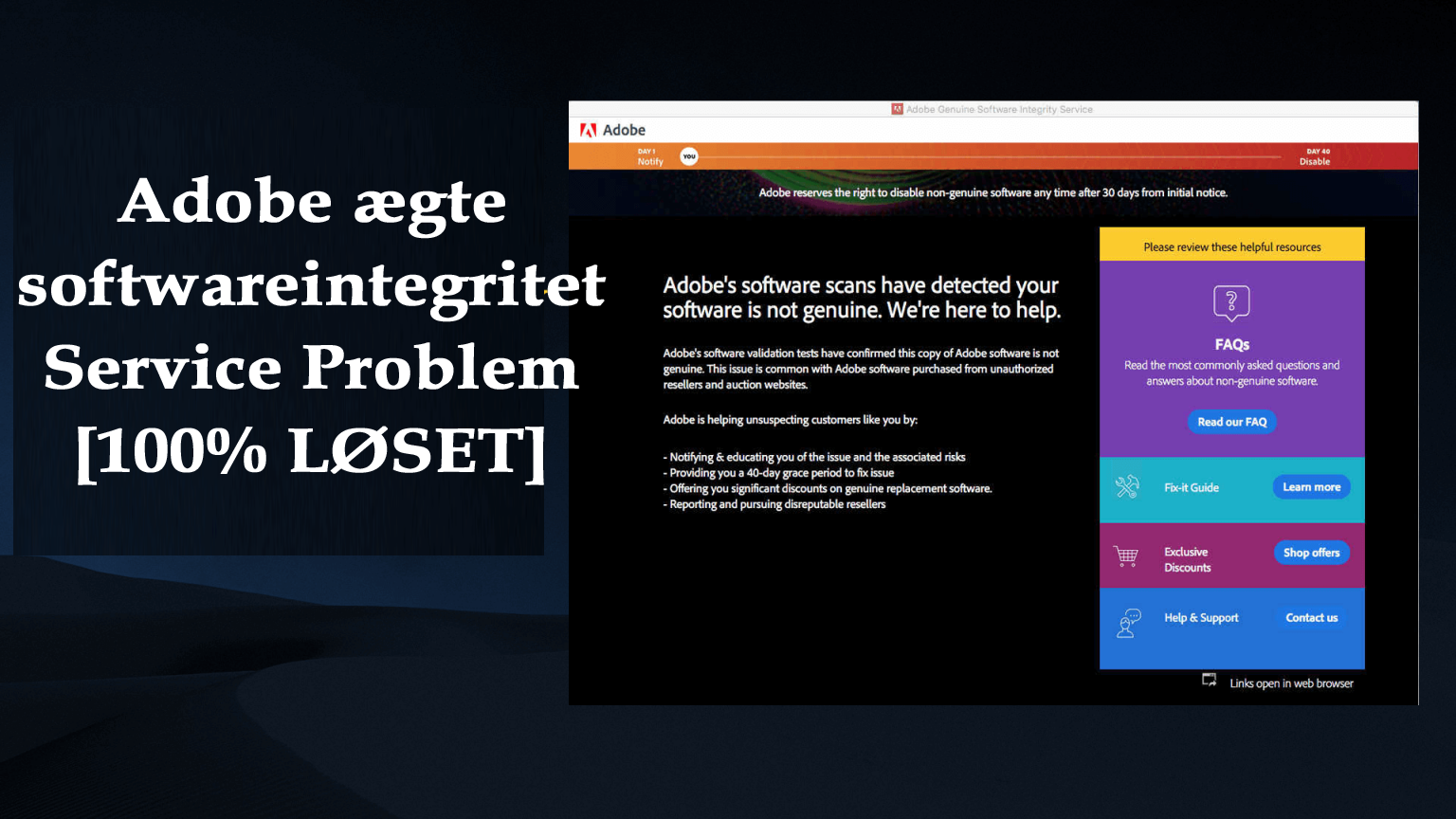
Spekulerer på, hvad der er Adobe ægte softwareintegritet Service, og hvorfor det forårsager en fejl, den Adobe-software, du bruger, ikke er ægte, så er du ikke alene.
Nå, dette er en almindelig fejl, som forskellige Adobe-brugere stødte på og rapporterede om det officielle Adobe-hjælpcenter.
Så i dag i denne artikel vil jeg dele komplet information relateret til Adobe Genuine Software Integrity Service samt hvordan man løser Adobe-software og ikke ægte fejl.
Hvad er Adobes ægte softwareintegritetstjeneste?
Adobe ægte softwareintegritet Service er designet af Adobe til at bekræfte pålideligheden af dens software. Nå, det er meningen at mindske piratkopiering og holde styr på de ægte brugere.
Vi ved alle, at Adobe Suite er en komplet redigeringspakke til fotos og videoer og giver masser af funktioner i adskillige indbyggede og brugervenlige apps.
Nå, Adobe-produkter som Photoshop og Illustrator er dyre at købe, og det er grunden til, at forskellige piratkopier også er let tilgængelige på internettet.
Og for at stoppe softwarepiraterne Adobe lancerer Adobe ægte softwareintegritet Service og har brug for at køre. Dette deaktiverer Adobe-software, der ikke er knyttet til en ægte licens eller konto.
Så muligvis hvis du kører legitime Adobe-produkter, vil du ikke se en Adobe ægte softwareintegritet servicefejl.
Men for nylig rapporterede mange Windows 10-brugere, at de støder på Adobe-softwaren, du bruger, er ikke ægte fejlmeddelelse, selvom der kører ægte Adobe-produkter.
Ikke kun Windows, men Mac-brugere rapporterede også om Adobe ægte softwareintegritet Service -fejl.
For at løse dette irriterende problem er en af de mest almindelige rettelser at deaktivere Adobe ægte softwareintegritet -tjenesten.
Hvordan løser jeg Adobe-software, du bruger, er ikke ægte?
1: Kontroller, at Adobe-softwareversionen er ægte
Hvis du kører en uofficiel eller piratkopieret version af Adobe-produkt eller produktsuite, foreslås det her at downloade den nyeste version fra det officielle Adobe-produkts webside og installere den på din pc.
2: Slet Pirated Adobe-software
Her foreslås det at fjerne den piraterede Adobe-software helt fra din Windows-pc eller bærbare computer.
Og efter at du kan bruge Adobe-softwaren med den 7-dages gratis prøveperiode, eller du kan skifte fra Adobe helt og begynde at bruge det gratis alternativ til Windows-systemet.
Desuden skal du, efter at have fjernet den piratkopierede software, helt scanne dit system fra vira eller malware med et godt antivirusprogram.
Få SpyHunter til at fjerne virus eller infektion med malware helt
Sådan deaktiveres Adobe ægte softwareintegritet Service på Windows 10?
Nå, dette er den mulige løsning, der fungerede for mange brugere for at slippe af med fejlmeddelelsen Adobe-software, der ikke er ægte.
Og for at gøre det er der forskellige metoder til at lære om dem:
Metode 1: Sluk Adobe ægte softwareintegritet Service via Services
Følg trinene for at deaktivere Adobe ægte softwareintegritet Service via tjenester.
- Gå til Windows-søgefeltet> skriv tjenester> tryk Og klik på Standard
- Find nu Adobe ægte softwareintegritet Service > højreklik på den for at vælge
- Derefter> skift opstartstype til deaktiveret under fanen Generelt> klik på Anvend
Nu er tjenesten deaktiveret med succes.
Metode 2 – Deaktiver Adobes ægte softwareintegritetstjeneste via Task Manager
En anden måde at deaktivere Adobe Genuine Software Integrity Service er at deaktivere den i Jobliste. I mange tilfælde skal du muligvis også slette procesmappen.
Følg trinene for at gøre det:
- Tryk på Ctrl + Alt + Del-tasterne> for at åbne Jobliste.

- Dernæst under fanen Processer> find Adobe Genuine Integrity-tjenesten> og højreklik på den> vælg Åbn filplacering.
- Dette åbner en mappe med navnet AdobeGCIClient> når placeringen åbnes> gå tilbage til Task Manager> klik på Adobe Genuine Integrity-processen,> tryk på End Task.
- Slet nu AdobeGCIClient-mappen, der blev åbnet tidligere
- Til sidst skal du genstarte dit system og prøve at køre ethvert Adobe-produkt for at kontrollere, om Adobe-softwaren ikke er ægte, er løst eller ej.
Men hvis problemet stadig vedvarer, så prøv at omdøbe den, når mappen blev gendannet, i stedet for at slette.
Ellers kan du også prøve at fjerne det via CMD og deaktivere Adobe Updater Startup.
Metode 3 – Deaktiver Adobe ægte softwareintegritet Service via CMD
- Tryk på Windows + R, og skriv CMD i feltet Kør, der vises, og åbn kommandoprompt> højreklik på det, vælg Kør som administrator.

- Og i kommandoprompten> skriv sc delete AGSService> tryk på Enter
- Gå derefter til C: Program Files (x86) \ CommonFiles \ AdobeAdobeGCClient for at fjerne mappen.
Nu skal du fjerne Adobe Updater Startup Utility
- Gå til C: Program Files (x86) \ Common Files \ AdobeOOBEPDAppUWA, og fjern mappen
- Og for at slette tjenesten> åbn kommandoprompt og kør som administrator. (Diskuteret ovenfor)
- I kommandoprompten> skriv sc slet AAMUpdater> tryk på Enter
- Dernæst skal du fjerne opgaven> i Windows-søgefeltet> skriv Task Scheduler> tryk Enter
- Find og slet derefter AdobeAAMUpdater-opgaven.
Det anslås nu en fejlmeddelelse.Den Adobe-software, du bruger, er ikke ægte på Windows 10 er rettet.
Men hvis ikke, så prøv at nedenfor givne rettelser for at løse Adobe-software ikke ægte fejl.
Hvis du får den Adobe-software, du bruger, ikke er ægte på Mac, fungerer det for dig at deaktivere Adobes ægte softwareintegritetstjeneste på Mac. følg instruktionerne nedenfor for at gøre det:
Hvordan deaktiverer man Adobes ægte softwareintegritet på Mac?
- Gå til Macintosh HD > Bibliotek
Bemærk venligst: I de seneste Mac-versioner kan du ikke finde biblioteksmappen. Du skal have adgang til biblioteksmappen og derefter åbne Finder. Find fanen GO, og skriv ~/Library.
- Klik nu på Application Support og derefter Adobe > og klik derefter på AdobeGCCClient.
Til sidst skal du slette mappen og også fra papirkurven.
Og på denne måde er Adobe-softwaren ikke en ægte fejl, der skyldes, at Adobe Genuine Software Integrity-tjenesten er rettet.
Bedste og nemme måde at løse Windows 10-problemer og -fejl på
Hvis din Windows 10-pc eller bærbare computer kører langsomt eller viser forskellige fejl og problemer, anbefales det her at scanne dit system med PC Reparation Værktøj.
Dette er et multifunktionelt værktøj, der bare ved at scanne en gang opdager og retter forskellige computerfejl, fjerner malware, hardwarefejl, forhindrer filtab og reparerer de beskadigede systemfiler for at fremskynde Windows-pc-ydelsen.
Ikke kun dette, men du kan også rette andre fatale pc-fejl som BSOD-fejl, DLL-fejl, reparationsposter i registreringsdatabasen, runtime-fejl, applikationsfejl og mange andre.
Få PC Reparation Værktøj til at optimere din Windows 10-pc-ydeevne
Konklusion:
Sørg for at følge trinene korrekt for at løse problemet med Adobe ægte softwareintegritet Service i Windows.
Her i denne artikel forsøgte jeg mit bedste for at liste de bedst mulige løsninger for at slippe af med Adobe-softwaren, ikke ægte fejl.
Nu er det din tur til at følge de givne løsninger, indtil du finder den, der fungerer for dig.
Håber artiklen fungerer for dig. Men hvis der er noget, jeg har gået glip af, eller du har forslag, forespørgsler eller kommentarer relateret til den præsenterede, er du velkommen til at dele med os på vores Facebook-side.
Held og lykke..!
Hardeep has always been a Windows lover ever since she got her hands on her first Windows XP PC. She has always been enthusiastic about technological stuff, especially Artificial Intelligence (AI) computing. Before joining PC Error Fix, she worked as a freelancer and worked on numerous technical projects.